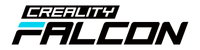Articles nécessaires (Toute marque convient)
Auteur : Ralph Marius

Bouteille à pulvérisation continue

Poudre de TiO2

Carreau blanc

Alcool isopropylique 91%

Colorant alimentaire vert

Masque

Protection des yeux

Gants
Mélange
Utilisez un masque, des gants et une protection oculaire lors du mélange. Le TI02 est une poudre fine et vous ne voulez vraiment pas l'inhaler. Assurez-vous de placer du carton en dessous ou de travailler dans un espace dont vous ne vous souciez pas, car le TI02 blanchira les surfaces.

Aller mélanger cela dans un vaporisateur.
8 oz d'alcool à 91 %
2 oz de TiO2
Quelques gouttes de colorant alimentaire vert (Aide à voir la couverture de la tuile).
Fermez le couvercle et secouez bien
Carreaux propres
Avant de commencer, vous devez nettoyer les carreaux. Nettoyez avec de l'alcool ou vous pouvez utiliser du diluant à peinture ou de l'essence minérale.
Spray
Vous allez pulvériser 2 couches uniformément sur les carreaux. Commencez de haut en bas et commencez à pulvériser avant le carreau en allant de côté à côté. Laissez sécher la 1ère couche (le temps dépend de la surface). Vous pouvez utiliser un sèche-cheveux ou laisser au soleil. Après séchage, appliquez une deuxième couche en allant de haut en bas. Avec le colorant alimentaire vert, il devrait être facile de voir que votre carreau a été recouvert.

Traiter le fichier Imag-R
Il existe de nombreuses façons de traiter un fichier, mais celle-ci me semble très facile.
1.Allez sur Imag-r.com
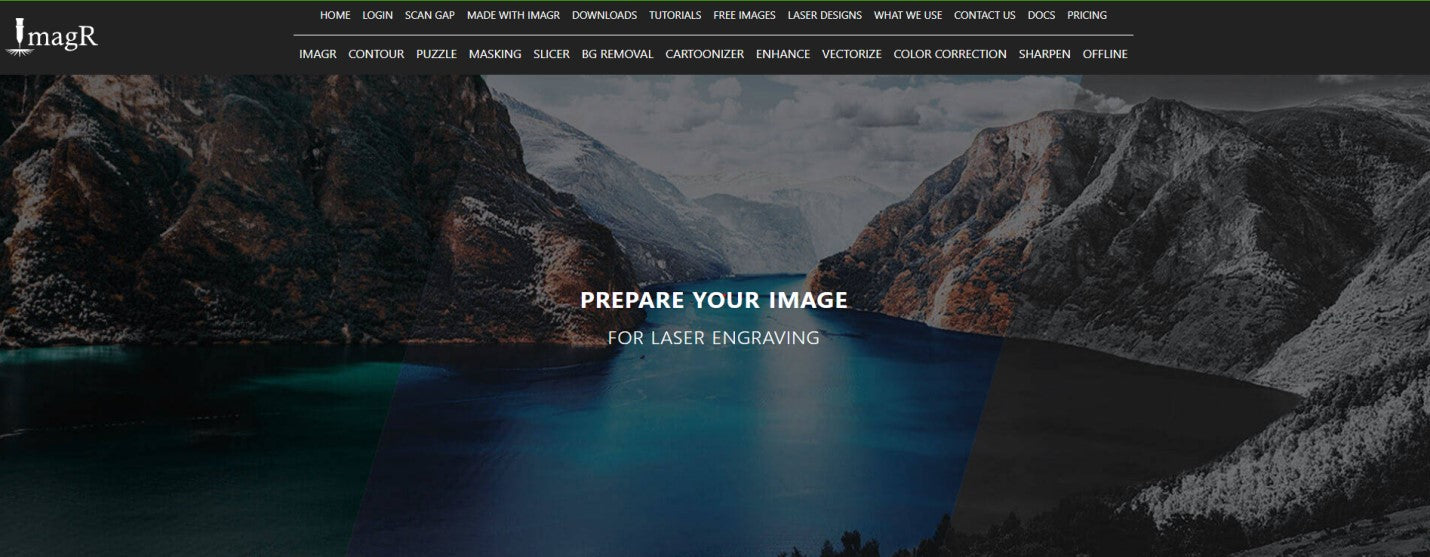
2. Faites défiler un peu vers le bas jusqu'à ce que vous voyiez tous vos contrôles

Prenez note, car c'est ici que se trouvent tous les boutons avec lesquels vous devrez commencer.
Sélectionnez la boîte de téléchargement. Choisissez Niveaux de gris. Choisissez l'image que vous souhaitez utiliser. Soyez patient, cela peut prendre un moment pour que l'opération se réalise.
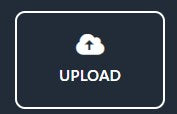

Faites défiler vers le bas et l'image devrait se charger.
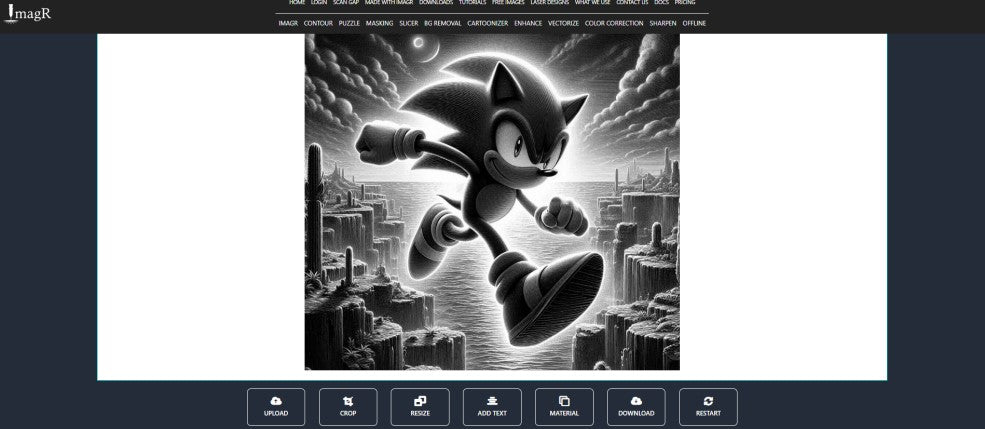
3. Recadrez l'image en carré ou en rectangle pour correspondre à la tuile.
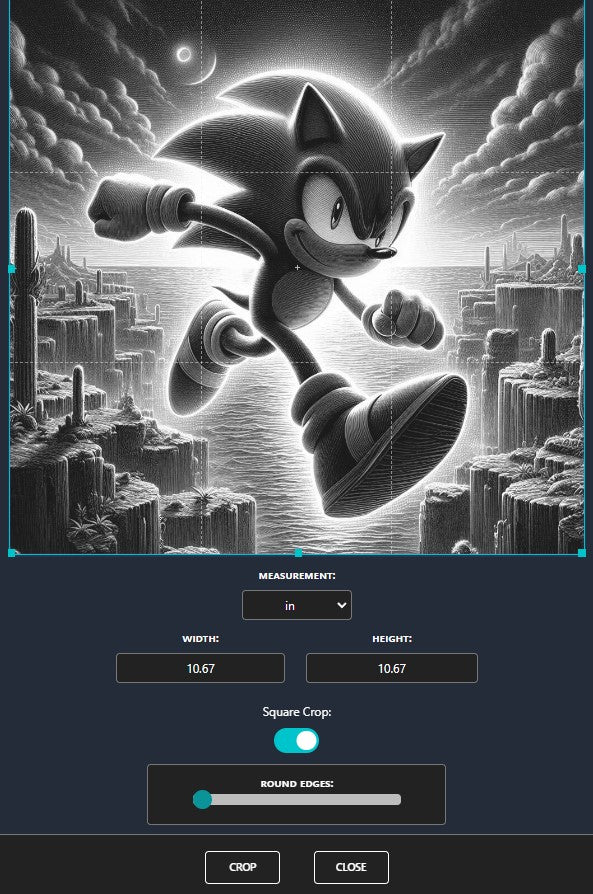
4. Redimensionner l'image
Assurez-vous de mettre la bonne taille ici car c'est très important. J'utilise des carreaux de 6 pouces, donc je choisirai "Pouces" pour les mesures et je changerai la hauteur et la largeur à 6,1 pouces. Cela me donne un léger chevauchement. DPI - La plupart des Falcons préfèrent 254, donc je vous suggère d'essayer cela en premier. Vous pouvez toujours faire un test DPI et voir ce qui fonctionne le mieux pour vous.
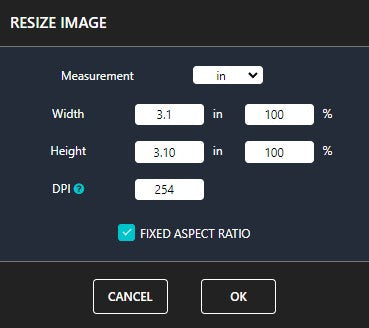
5. Sur le côté gauche de l'écran, vous verrez plusieurs options
J'utilise moi-même l'ajustement automatique et cela semble très bien fonctionner. Cliquez sur Exécuter et laissez-le faire sa magie.

6.Bouton matériel
Nous allons sélectionner Norton, puis Norton White Tile et cliquer sur OK.
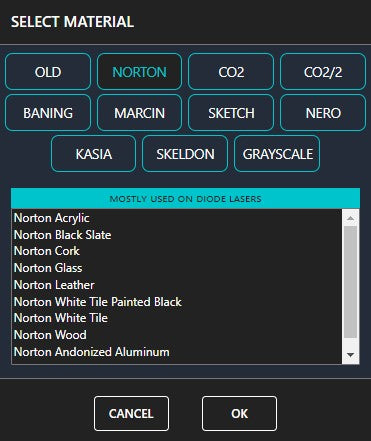
NOTESi vous regardez l'image maintenant, elle aura un aspect granuleux. C'est ainsi qu'elle est censée apparaître.
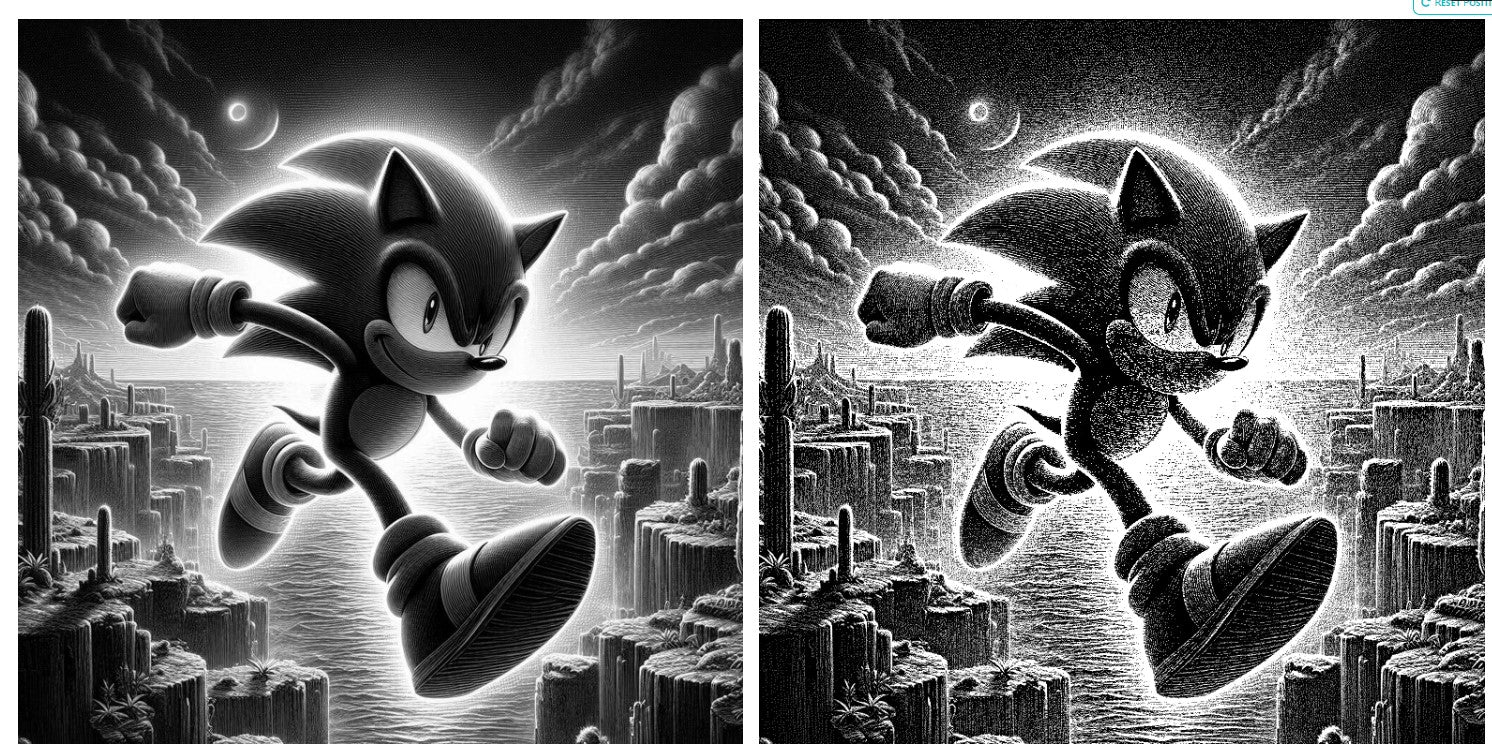
8. Temps de téléchargement
C'est exact, cliquez sur le bouton de téléchargement et choisissez PNG.
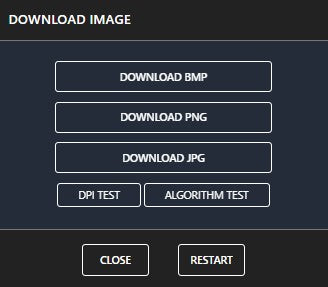
9. Il est temps de passer à Lightburn
Lightburn
- La première chose à faire est de réaliser un test de matériau. Si vous n'en avez pas fait ou ne savez pas comment en faire un, cliquez ici.
- Importer une image dans Lightburn. En haut, cliquez sur Fichier – Importer et sélectionnez le fichier que vous avez téléchargé
- Quoi que vous fassiez, ne redimensionnez pas l'image ici. Cela perturbera vos paramètres Imag-r.
- Dans les découpes / couches, cliquez dessus pour ouvrir la fenêtre. Ajoutez la Vitesse et la Puissance du test de matériau qui fonctionne le mieux pour votre image. Activez le Surbalayage, 2,5 - 5 fonctionne très bien. Assurez-vous que Pass-Through est sélectionné.
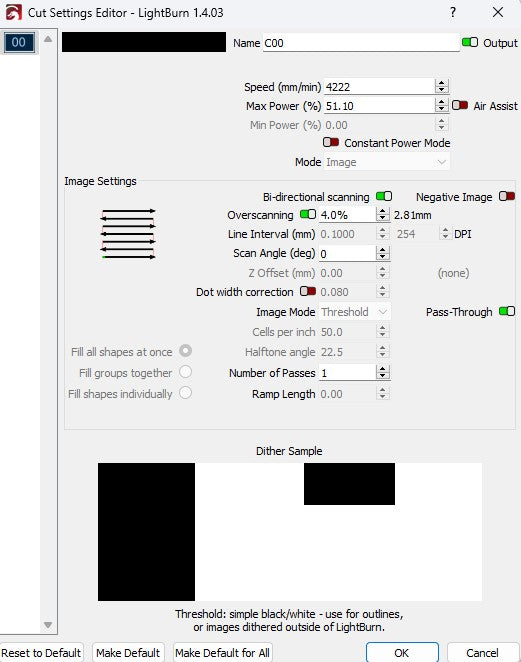
- C'est tout ! Encadrez-le et envoyez-le.
- Après utilisation, il suffit de rincer à l'eau et éventuellement avec un peu de savon, et vous êtes prêt à partir.
- Vous pouvez pulvériser avec un vernis transparent si vous le souhaitez

Note latérale – Si vous faites une image simple qui est tracée comme celle ci-dessous, pas besoin d’Imag-r. Il suffit de régler votre puissance et votre vitesse à partir du réglage le plus foncé du test de matériau.

Bonne chance et bonne création !!